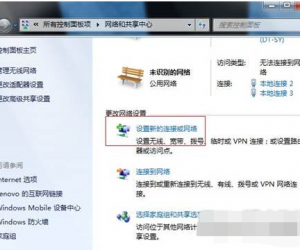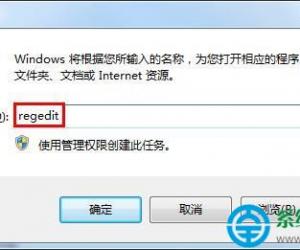Windows7插入光盘后打开自动弹出的解决方法 Windows7插入光盘后打开自动弹出怎么办
发布时间:2017-04-18 13:50:07作者:知识屋
Windows7插入光盘后打开自动弹出的解决方法 Windows7插入光盘后打开自动弹出怎么办 Win7用户在电脑中插入光盘后,发现光驱老是会自动弹出,对于这个问题,该如何解决呢?今天小编就帮大家解决这个问题,下面是具体的操作方法。
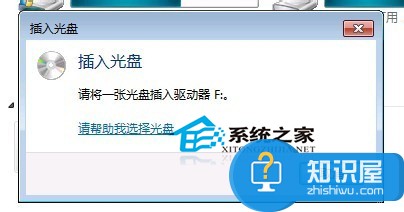
1、首先你需要更换其他的光盘,看一下是否是因为光盘的原因。

2、排除光盘的原因后。很可能是win7中将光驱设置为自动播放光盘了。设置了此功能后,所插入光盘中如果没有autorun.inf文件或自动播放媒体文件,双击光盘盘符时就会出现上述现象。

解决办法
1、点“开始”,然后在搜索框中输入“ services.msc ”后回车执行,打开本地服务管理器窗口。
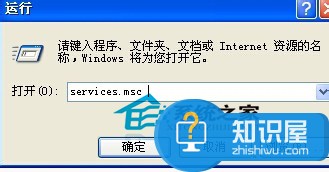
2、在右边服务列表中,找到“Shell Hardware Detection”服务项,双击打开,将新窗口中的“启动类型”设为“禁用”。

3、退出设置窗口后,再右键点击“Shell Hardware Detection”服务,选择弹出菜单的“停止”,即完成关闭“自动播放”的设置。
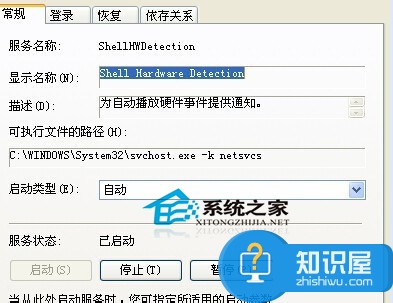
4、退出服务管理窗口,重新启动电脑生效。

其他问题造成的
1、当然还有可能是驱动的问题,很多时候win7笔记本出现这个问题,使用台式机就可以打开。这种一般都是驱动的问题,到官网上下载驱动就可以了。

以上就是在Win7电脑中插入光盘之后,光驱老是弹出的解决方法了,有遇到这种问题的用户,快去试试这种解决方法吧。
知识阅读
软件推荐
更多 >-
1
 一寸照片的尺寸是多少像素?一寸照片规格排版教程
一寸照片的尺寸是多少像素?一寸照片规格排版教程2016-05-30
-
2
新浪秒拍视频怎么下载?秒拍视频下载的方法教程
-
3
监控怎么安装?网络监控摄像头安装图文教程
-
4
电脑待机时间怎么设置 电脑没多久就进入待机状态
-
5
农行网银K宝密码忘了怎么办?农行网银K宝密码忘了的解决方法
-
6
手机淘宝怎么修改评价 手机淘宝修改评价方法
-
7
支付宝钱包、微信和手机QQ红包怎么用?为手机充话费、淘宝购物、买电影票
-
8
不认识的字怎么查,教你怎样查不认识的字
-
9
如何用QQ音乐下载歌到内存卡里面
-
10
2015年度哪款浏览器好用? 2015年上半年浏览器评测排行榜!